Den här funktionen används för att byta
plats på svart och vitt i en kopia och på så sätt skapa en negativ
bild. Funktionen kan endast användas för svartvit kopiering.
Original med större svarta områden (som använder en stor mängd
toner) kan kopieras med S/V Omvänt, vilket minskar tonerförbrukningen.
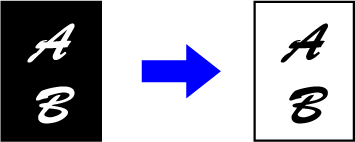
Tryck på [Övrigt] och sedan på [S/V Omvänd].
En markering visas på ikonen.Lägg i originalet.
Placera originalet i dokumentinmatningsfacket i den automatiska dokumentmataren eller på dokumentglaset.Tryck på knappen [SV/V Start] för att börja kopiera.
Du kan med enkelhet justera colouren
och konturerna på bilder och text.
Tryck på [Övrigt] och sedan på [Snabb kvalitetsjustering].
Tryck på
 eller använd reglaget för att justera
bildkvaliteten.
eller använd reglaget för att justera
bildkvaliteten.
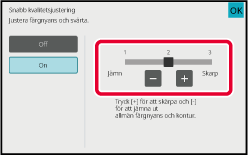
Lägg i originalet.
Placera originalet i dokumentinmatningsfacket i den automatiska dokumentmataren eller på dokumentglaset.Tryck på någon av knapparna [Färg Start] eller [SV/V Start] för att börja kopiera.
Använd den här funktionen för att stärka eller minska en av de tre colourkomponenterna
R (röd), G (grön) och B (blå).

Tryck på [Övrigt] och sedan på [RGB-justering].
Tryck på knappen för den colour du vill justera.
Tryck på
 eller använd reglaget för att justera colouren.
eller använd reglaget för att justera colouren.
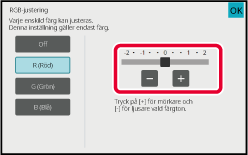
Lägg i originalet.
Placera originalet i dokumentinmatningsfacket i den automatiska dokumentmataren eller på dokumentglaset.Tryck på knappen [Färg Start] för att börja kopiera.
Den här funktionen justerar skärpan för att göra bilden skarpare
eller mjukare.
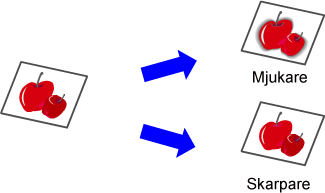
Tryck på [Övrigt] och sedan på [Skärpa].
Tryck på
 eller använd reglaget för att justera
skärpan.
eller använd reglaget för att justera
skärpan.
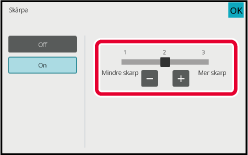
Lägg i originalet.
Placera originalet i dokumentinmatningsfacket i den automatiska dokumentmataren eller på dokumentglaset.Tryck på någon av knapparna [Färg Start] eller [SV/V Start] för att börja kopiera.
Du kan justera colour, ton och densitet på kopior.
Använd fliken [Färg] för inställningar av colourkopiering,
eller fliken [SV/V] för inställningar av svartvit kopiering.
Om du väljer fliken [Färg] delas densiteten på colourerna
gul, magenta, cyan och svart in i tre densitetsomfång, där du kan
justera densiteten på varje omfång. Om så krävs kan du också justera
alla tre densitetsomfången samtidigt.
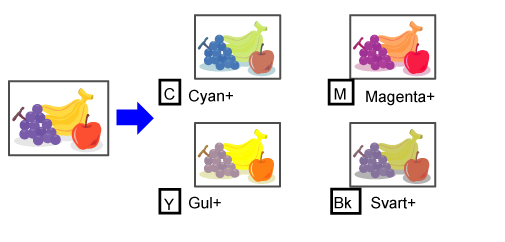
Tryck på [Övrigt] och sedan på [Färgbalans].
Tryck på fliken för det läge du vill justera.
Tryck på knappen
 eller använd reglaget för att justera colourbalansen.
eller använd reglaget för att justera colourbalansen.
 .
. .
. .
. trycker du på det reglage du vill justera
och sedan på knapparna
trycker du på det reglage du vill justera
och sedan på knapparna
 .
.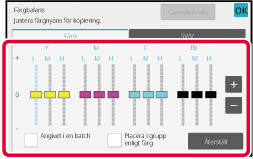
Lägg i originalet.
Placera originalet i dokumentinmatningsfacket i den automatiska dokumentmataren eller på dokumentglaset.Tryck på någon av knapparna [Färg Start] eller [SV/V Start] för att börja kopiera.
Den här funktionen justerar ljusstyrkan i en colourkopia.

Tryck på [Övrigt] och sedan på [Ljusstyrka].
Tryck på knappen
 eller använd reglaget för att justera
ljusstyrkan.
eller använd reglaget för att justera
ljusstyrkan.
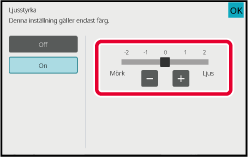
Lägg i originalet.
Placera originalet i dokumentinmatningsfacket i den automatiska dokumentmataren eller på dokumentglaset.Tryck på knappen [Färg Start] för att börja kopiera.
Den här funktionen justerar intensiteten (mättnaden) i en colourkopia.

Tryck på [Övrigt] och sedan på [Intensitet].
Tryck på knappen
 eller använd reglaget för att justera
intensiteten.
eller använd reglaget för att justera
intensiteten.
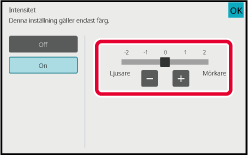
Lägg i originalet.
Placera originalet i dokumentinmatningsfacket i den automatiska dokumentmataren eller på dokumentglaset.Tryck på knappen [Färg Start] för att börja kopiera.
Version 04a / bp90c80_usr_04a_sv